Chromebook을 별도의 화면이나 TV에 연결하는 방법

Chrome OS는 사용자가 Chromebook을 별도의 화면이나 TV에 연결할 수 있는 다양한 방법을 지원합니다.

WiFi 스캐너란 무엇입니까?
WiFi 스캐너는 컴퓨터의 WiFi 어댑터를 사용하여 무선 네트워크를 검색합니다. 근처의 모든 네트워크와 이에 대한 일부 정보가 나열됩니다.
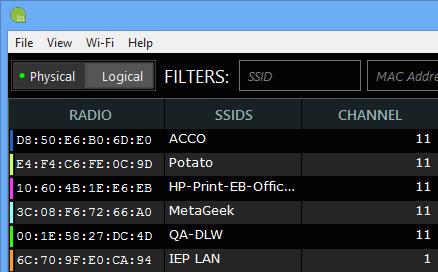
WiFi 스캐너는 근처의 모든 네트워크를 나열합니다.
이 도구는 또한 각 무선 네트워크가 어느 채널에 있는지 시각화합니다.
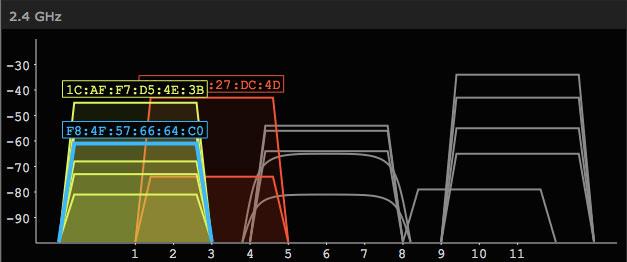
각 무선 네트워크가 어느 채널에 있는지 시각화
WiFi 스캐닝이 중요한 이유는 무엇입니까?
무선 환경에서 무슨 일이 일어나고 있는지 알고 있다면 해당 데이터를 사용하여 문제를 해결하거나 네트워크 성능을 향상시킬 수 있습니다.
대부분의 사람들은 inSSIDer를 사용하여 다음을 수행합니다.
inSSIDer는 WiFi 네트워크가 어느 채널에 있는지 시각화합니다. WiFi 스캐너의 가장 일반적인 용도 중 하나는 라우터나 AP가 최상의 채널을 사용하고 있는지 확인하는 것입니다.
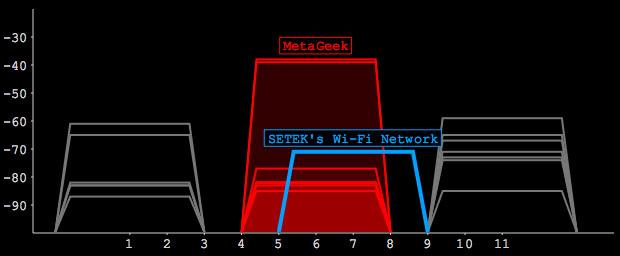
이 액세스 포인트(파란색)는 다른 많은 네트워크(빨간색)와 부분적으로 겹치기 때문에 잘못된 채널에 있습니다.
inSSIDer에는 환경을 평가하고 가장 적합한 채널을 선택하는 도구가 내장되어 있습니다.
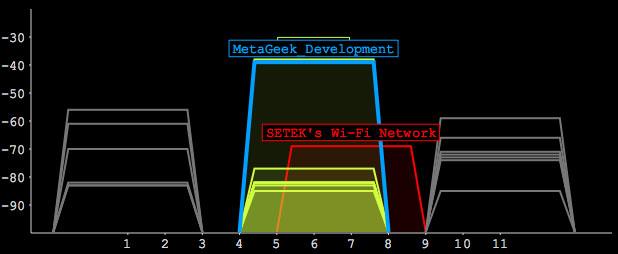
채널을 공유하는 것은 부분적으로 겹치는 것보다 항상 더 좋습니다. 이 네트워크는 채널 6의 다른 많은 네트워크와 공유하더라도 훨씬 더 나은 채널에 있습니다.
무선 네트워크에서 사용할 수 있는 보안 유형은 다양하며 inSSIDer는 이를 자동으로 감지합니다. 여기에는 사용 중인 보안 유형이 나열되어 있으며, 네트워크가 개방되어 있는지, 안전한지 또는 문제가 있는 보안 형식을 사용하는지 표시하는 "잠금" 아이콘도 제공됩니다.
 이 아이콘은 선택한 네트워크의 보안이 취약하거나 의심스럽다는 것을 나타냅니다.
이 아이콘은 선택한 네트워크의 보안이 취약하거나 의심스럽다는 것을 나타냅니다.
"죽은" 지점을 확인하세요
사각지대는 실망스러울 수 있으며 특히 집에서 가장 흔한 WiFi 문제 중 하나입니다. 모든 온라인 WiFi 가이드에는 "액세스 포인트를 더 나은 위치로 이동하세요!"라고 나와 있습니다. 무선 네트워크 적용 지역의 문제를 극복합니다. 이는 좋은 전술이지만 inSSIDer를 사용하면 라우터 이동이 변화를 가져오는지 여부를 확인할 수 있습니다.
1. 물리적 모드를 선택합니다 .

물리적 모드 선택
2. 목록에서 라우터를 찾아 클릭합니다.
3. 시간 경과에 따른 신호 강도를 확인하고 WiFi 신호가 도달하려는 지역을 걸어보세요.
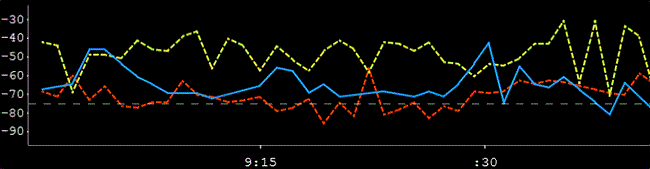
시간 경과에 따른 신호 강도 그래프 보기
귀하의 네트워크는 파란색이 될 것입니다. 동일한 채널을 공유하는 가장 큰 네트워크는 노란색으로 표시되고 부분적으로 겹치는 채널의 가장 큰 네트워크는 빨간색으로 표시됩니다.
4. 신호 강도가 약 -70dBm 아래로 떨어지면 약한 신호 지점이 있는 것입니다. -80dBm 아래로 떨어지면 "죽은" 지점이 있는 것입니다.
Chrome OS는 사용자가 Chromebook을 별도의 화면이나 TV에 연결할 수 있는 다양한 방법을 지원합니다.
iTop Data Recovery는 Windows 컴퓨터에서 삭제된 데이터를 복구하는 데 도움이 되는 소프트웨어입니다. 이 가이드에서는 iTop Data Recovery 사용 방법에 대해 자세히 설명합니다.
느린 PC와 Mac의 속도를 높이고 유지 관리하는 방법과 Cleaner One Pro와 같은 유용한 도구를 알아보세요.
MSIX는 LOB 애플리케이션부터 Microsoft Store, Store for Business 또는 기타 방법을 통해 배포되는 애플리케이션까지 지원하는 크로스 플랫폼 설치 관리자입니다.
컴퓨터 키보드가 작동을 멈춘 경우, 마우스나 터치 스크린을 사용하여 Windows에 로그인하는 방법을 알아보세요.
다행히 AMD Ryzen 프로세서를 실행하는 Windows 컴퓨터 사용자는 Ryzen Master를 사용하여 BIOS를 건드리지 않고도 RAM을 쉽게 오버클럭할 수 있습니다.
Microsoft Edge 브라우저는 명령 프롬프트와 같은 명령줄 도구에서 열 수 있도록 지원합니다. 명령줄에서 Edge 브라우저를 실행하는 방법과 URL을 여는 명령을 알아보세요.
이것은 컴퓨터에 가상 드라이브를 생성하는 많은 소프트웨어 중 5개입니다. 가상 드라이브 생성 소프트웨어를 통해 효율적으로 파일을 관리해 보세요.
Microsoft의 공식 Surface 하드웨어 테스트 도구인 Surface Diagnostic Toolkit을 Windows Store에서 다운로드하여 배터리 문제 해결 등의 필수 정보를 찾으세요.
바이러스가 USB 드라이브를 공격하면 USB 드라이브의 모든 데이터를 "먹거나" 숨길 수 있습니다. USB 드라이브의 숨겨진 파일과 폴더를 표시하는 방법은 LuckyTemplates의 아래 기사를 참조하세요.








